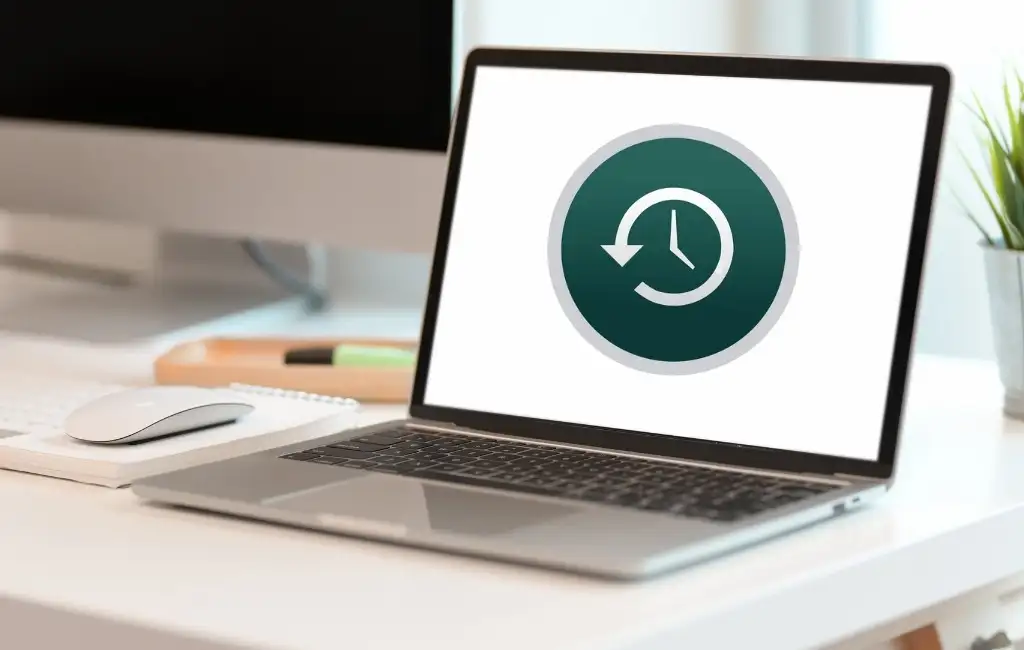Nogle gange vil du måskeimporter diagrammer fra Excel til PPT(PowerPoint-præsentation eller dias). I sådanne tilfælde kan du følge denne trin-for-trin guide til at kopiere Excel-diagrammer til PowerPoint.
Sådan importeres diagrammer fra Excel til PPT
For at importere diagrammer fra Excel til PPT skal du følge en af disse metoder:
- Brug direkte copy-paste
- Brug af data copy-paste
- Brug af Indsæt link
- Brug af billede.
1] Brug af direkte copy-paste
Det er den nemmeste og hurtigste metode, du kan bruge til at importere diagrammer fra Excel til PowerPoint. Det er muligt at migrere ethvert diagram fra et Excel-regneark til et PowerPoint-dias. For det skal du følge disse trin:
- Åbn Excel-regnearket.
- Kopier diagrammet. Du kan brugeCtrl+Celler højreklik på diagrammet og vælgKopi.
- Åbn PowerPoint-sliden.
- TrykkeCtrl+V.
Ulempe:Den største ulempe ved denne metode er, at diagrammet, der indsættes, ikke er selvopdateret. Med andre ord, hvis du foretager en ændring i Excel-regnearket, vil det ikke blive afspejlet i PowerPoint-diagrammet.
2] Brug af data copy-paste
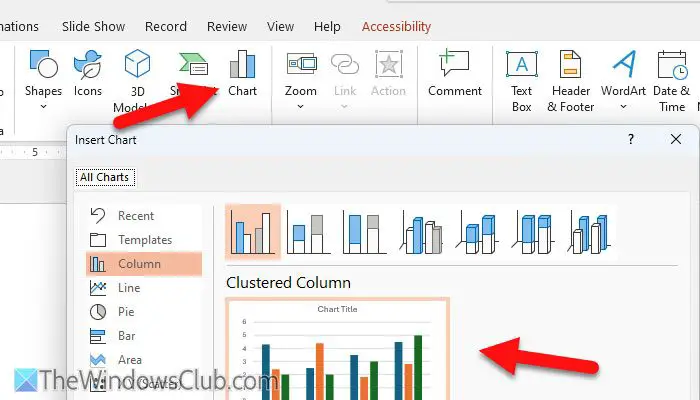
Denne metode er den bedste for dem, der ønsker at sende præsentationen til nogen og ikke ønsker at sende Excel-filen. Når det er sagt, hvis du følger denne metode, kan du oprette et selvafhængigt diagram i PowerPoint. Du kan opdatere data i henhold til dine krav ved at åbne PowerPoint og ikke Excel.
Følg disse trin for at importere diagrammer ved hjælp af denne metode:
- Åbn Excel-regnearket og kopier diagramdataene.
- Åbn PowerPoint og gå tilIndsætfanen.
- VælgeDiagram.
- Vælg en type diagram, du vil indsætte i dit dias.
- Klik påOKknap.
- Indsæt de kopierede data i det regnearkslignende vindue.
- Klik påTætknap.
Dit diagram vil være synligt med det samme. Nu, når du har brug for at ændre noget i dit diagram, skal du højreklikke på det og vælgeRediger datavalgmulighed.
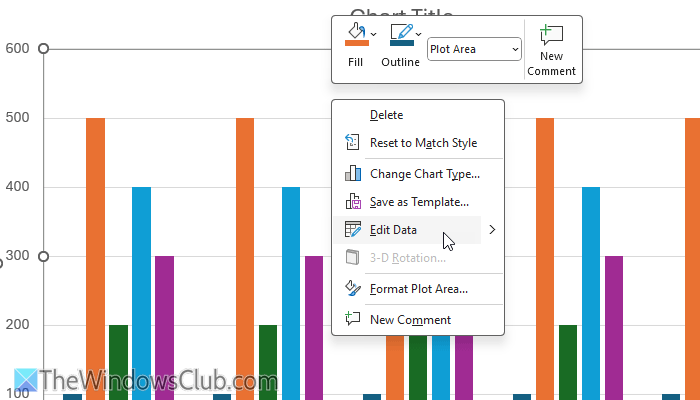
Herefter kan du redigere dataene i henhold til dine krav.
3] Brug af Indsæt link
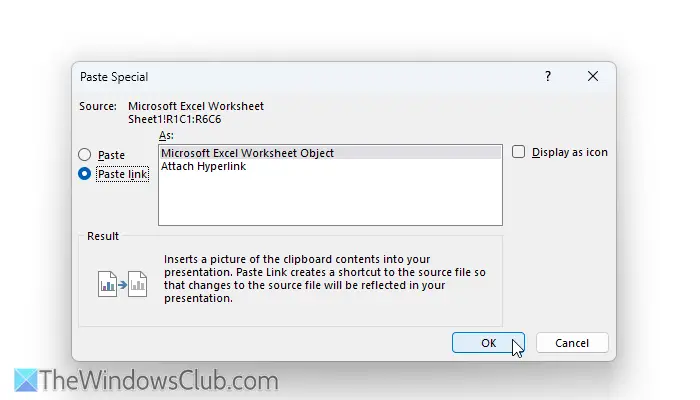
Det er den ældste metodeaf. Du kan importere ethvert diagram, billede, graf eller andet dokument til PowerPoint. Den bedste delom denne metode er, at diagrammet vil være selvopdaterende.
Følg disse trin for at importere diagrammer fra Excel til PPT ved hjælp af linket Sæt ind:
- Rediger Excel-regnearket, og gem filen.
- Kopier diagrammet fra Excel-regnearket.
- Åbn PowerPoint og klik påIndsæt > Indsæt speciel.
- VælgeIndsæt link>Microsoft Excel regnearksobjekt.
- Klik påOKknap.
Når du har gjort det, vil dit diagram være synligt på diaset. Til din information, hvis du dobbeltklikker på diagrammet for at redigere, vil det være regnearket.
Til din information er der en anden genvej, som du kan bruge til at omgå alle disse trin. Til det skal du kopiere dataene fra regnearket og åbne PowerPoint først.
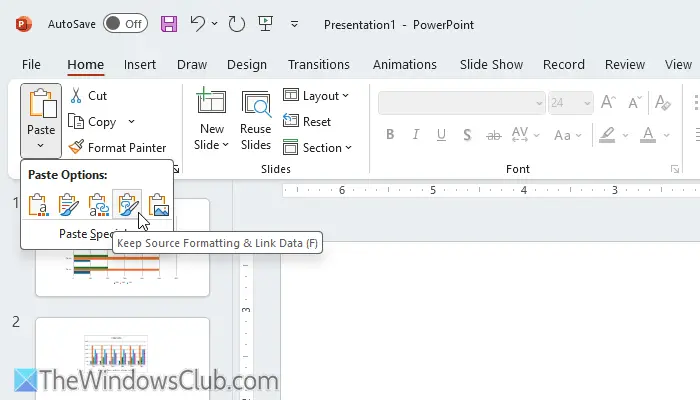
Klik på Sæt ind og vælg den fjerde mulighed,HoldeKildeformatering og linkdata.
4] Brug af billede
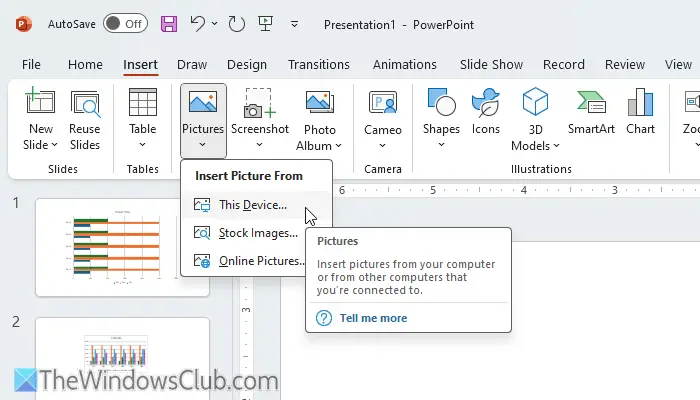
Det er en anden nem metode til at kopiere Excel-diagrammer til PowerPoint-dias. I denne metode lærer du, hvordan du gemmer et diagram som et billede og indsætter det i dit dias. Hvis du vil følge denne metode, skal du følge disse trin:
- Højreklik på diagrammet i regnearket.
- VælgGem som billedevalgmulighed.
- Vælg en sti, indstil et navn, og klik påSpareknap.
- Åbn præsentationen og opret et nyt dias, hvor du vil vise diagrammet.
- Gå tilIndsæt > Billeder > Denne enhed.
- Dobbeltklik på det gemte billede.
Men hvis du ikke ønsker at gennemgå alle disse trin og vil gøre det hurtigt, kan du brugeIndsætningsmuligheder. Først skal du kopiere dataene og åbne diaset. Klik derefter på Sæt ind og vælg den sidste mulighed,Billede.
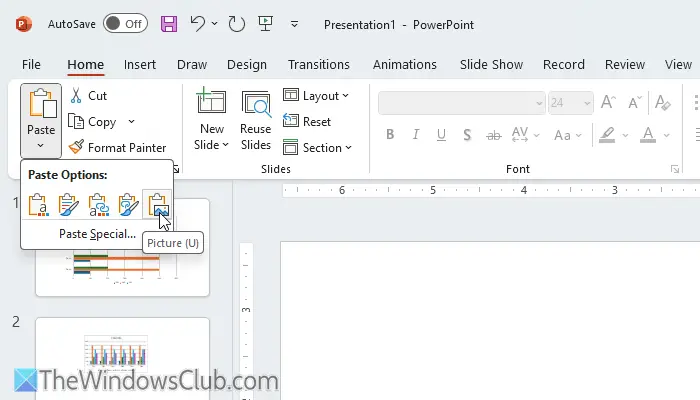
Det er alt!
Læse:
Hvordan kopierer man fra Excel til PowerPoint og fortsætter med at formatere?
For at kopiere Excel-data til PowerPoint og fortsætte med at formatere, skal du først kopiere dataene. Åbn derefter PowerPoint-sliden og vælgIndsætvalgmulighed. Vælg derefter den anden mulighed, der sigerBehold kildeformatering og integrer projektmappe.
Sådan opdaterer du diagrammer i PowerPoint fra Excel automatisk?
For at opdatere diagrammer i PowerPoint fra Excel, skal du linke regnearket til PPT. Til det skal du kopiere dataene fra Excel og åbne PowerPoint-dias. VælgeIndsæt > Indsæt speciel. Vælg derefterIndsæt link, og vælgMicrosoft Excel regnearksobjektvalgmulighed. Klik til sidst påOKknap.
Læse:.
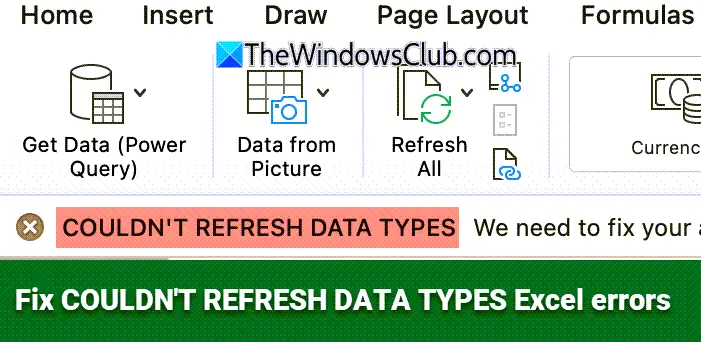



![VMware kan ikke finde binær VMX [Fix]](https://elsefix.com/tech/tejana/wp-content/uploads/2024/11/unable-to-find-vmx.png)